Tuore asennettu Windows 10 -käyttöjärjestelmä, riippumatta siitä, ostetaanko se verkkokaupasta, päivitys aiempaan Windows-versioon tai Windows 10 -koneen nollaaminen, on hyvä tilaisuus soveltaa hyödyllisiä korjauksia ja korjauksia käyttöjärjestelmään.
Vaikka Windows 10: n syvällinen mukauttaminen riippuu suuresti siitä, mihin laitteeseen käytät, on olemassa joitain muutoksia ja muutoksia, joista on hyötyä suurimmalle osalle käyttäjiä.
Tässä on suosituksemme siitä.
Huomaa : On suositeltavaa luoda varmuuskopio tärkeästä päivämäärästä tai järjestelmäkuvasta, ennen kuin jatkat. Vaikka muutosten tekemisessä ei pitäisi olla mitään ongelmia, palautusvaihtoehto on pakollinen.
1. Päivitä tarkastukset
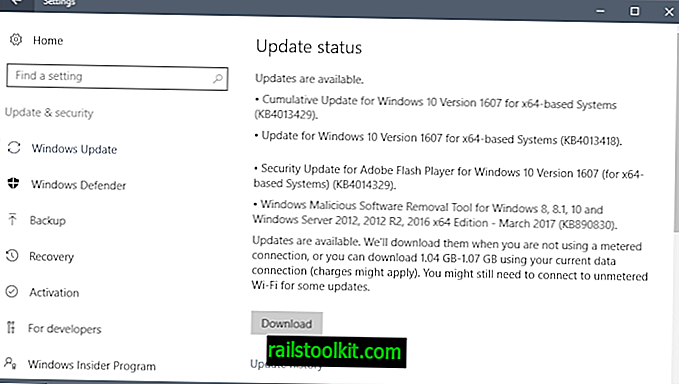
Yksi ensimmäisistä asioista, jotka haluat ehkä tehdä, on päivitysten asentaminen. Kuinka tehdä se, riippuu suuresti asennustyypeistä, jotka haluat asentaa.
Voit asentaa vain tietoturvapäivityksiä tai myös muita kuin tietoturvapäivityksiä. Jos kuulut jälkimmäiseen ryhmään, voit vain mennä eteenpäin, käynnistää Windows Update -sovelluksen ja antaa Windowsin suorittaa kaikki päivitykset puolestasi.
Jos haluat vain tietoturvapäivityksiä, sinun täytyy ladata suojauskorjaukset manuaalisesti ja asentaa ne tällä tavalla.
Syynä siihen, että jotkut käyttäjät pitävät viimeksi mainittua ryhmää, on se, että he haluavat välttää Telemetry-korjauksia, tietosuojakysymyksiä ja muita muutoksia, joita Microsoft saattaa tehdä näillä korjauksilla. Voit tarttua vain tietoturvakorjauksiin Microsoft Update Catalog -sivustolla.
On kuitenkin hyvä idea varmistaa, että et aja Windows 10: n ominaisuuspäivitysversiota, jota Microsoft ei enää tue.
Varmista myös, että estät ohjainpäivitykset, kun käytät Windows Update -sovellusta, ja aseta Windows Update ilmoittamaan sinulle vain päivityksistä.
Nyrkkisääntö : Microsoft tukee vähintään kahta viimeistä ominaisuuspäivitystä.
Vinkki : Selvittääksesi käyttämäsi version napauta Windows-näppäintä, kirjoita winver.exe ja paina Enter-näppäintä.
Asenna myös ohjaimet, jos tarvitset niitä, esimerkiksi näytönohjaimeen, tulostimeen tai muihin oheislaitteisiin.
2. Varmuuskopio

Aikaisina, jolloin ransomware-uhat ja haittaohjelmahyökkäykset ovat nousussa, Windows-päivitykset voivat aiheuttaa ongelmia, tarvitset varmuuskopiointistrategian.
Vaikka voit käyttää tiedostohistoriaa ja järjestelmän palauttamista, mielestäni on parempi luoda täydelliset järjestelmän varmuuskopiot säännöllisesti. Varmista ainakin Windows-osion varmuuskopio säännöllisin väliajoin ja kaikki tärkeät tiedot riippumatta siitä, mihin ne tallennetaan.
Käytä ilmaista ohjelmaa, kuten Veeam Endpoint Backup Free, tai Macrium Reflect, Backupper tai jotain muuta ilmaista varmuuskopio-ohjelmistoa, joka tukee järjestelmän varmuuskopioita.
Jos sinulla ei ole tarpeeksi tallennustilaa koko osion varmuuskopioimiseksi, harkitse ulkoisen kiintolevyn ostamista, jolla on riittävästi tilaa varmuuskopiointia varten (tai sisäisen aseman, jos olet tarpeeksi mukava lisätä sen tietokoneeseen).
Luo varmuuskopio heti.
3. Yksityisyys
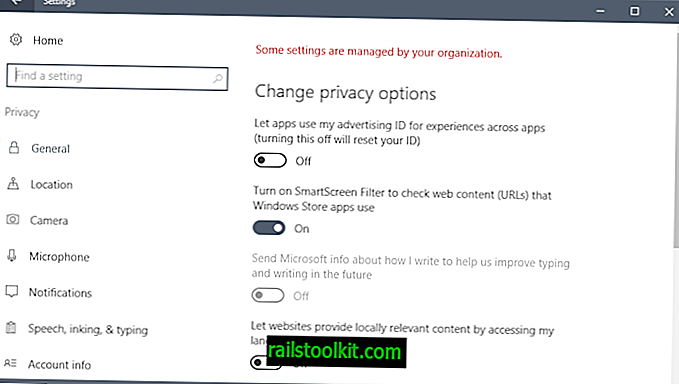
Windows 10 on melko data-nälkäinen käyttöjärjestelmä. Microsoft kerää telemetriatietoja ja muuta tietoa, ja osa niistä on myös kolmansien osapuolten saatavissa.
Hyvä lähtökohta on varmistaa, että Asetukset-sovelluksen yksityisyysasetukset on asetettu oikein.
Nämä vaihtoehdot eivät kuitenkaan riitä, jos arvostat yksityisyyttäsi. Tällöin Windows 10: n kolmansien osapuolien tietosuojaohjelmat tulevat peliin.
Suosittelemme, että valitset ohjelman luettelosta, joka on päivitetty tänä vuonna. Esimerkiksi W10-tietosuoja on hyvä ehdokas.
Ohjelmat tarjoavat paljon vaihtoehtoja, Wi-Fi-jakamisen lopettamisesta ja järjestelmäsovellusten poistamisesta, Telemetry-asetusten muuttamiseen tai palvelimien estämiseen isäntätiedoston avulla.
4. Suojausohjelmisto
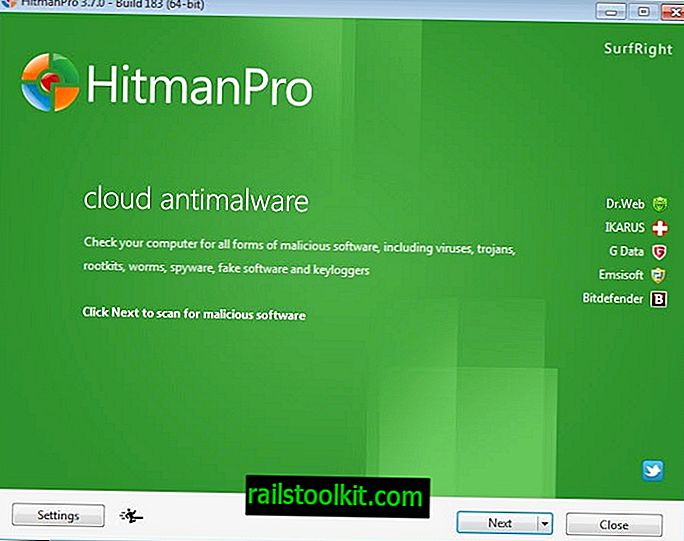
Windows 10 toimitetaan kaksisuuntaisella palomuurilla ja Windows Defenderillä. Jos aiot käyttää niitä, kannattaa ehkä lisätä ainakin toinen mielipideskanneri Windows 10 -käyttöjärjestelmään. Valitse tässä tapauksessa jotain Malwarebytes 3.0: ta.
Ohjelmat, jotka kannattaa harkita jonkin ylimääräisen tietoturvan suhteen, ovat Windowsin palomuuriohjaus Windowsin palomuurin parantamiseksi, Sandboxie joidenkin ohjelmien hiekkalaatikoille tai Hitman.Pro lisäsuojausta varten.
5. Explorerin tweaks
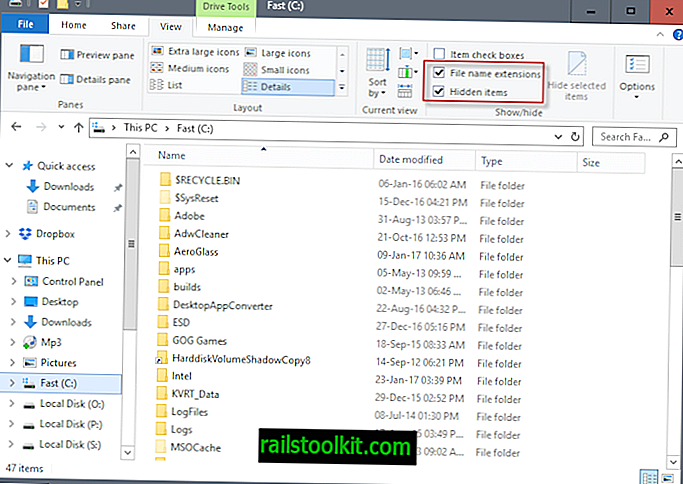
File Explorer on käyttöjärjestelmän oletustiedostoselain. Käytät sitä monissa asioissa, ellet asenna kolmannen osapuolen vaihtoehtoa.
Yksi ensimmäisistä asioista, jotka sinun pitäisi tehdä, on tehdä muutamia parannuksia File Exploreriin:
Näytä tiedostotunnisteet kaikille tiedostotyypeille - Windows piilottaa oletusarvoisesti joitain tiedostopäätteitä. Haittaohjelmat hyödyntävät sitä yleensä, ja se voi myös aiheuttaa sekaannusta, kun muutat tiedostotunnistetta.
- Avaa File Explorer.
- Valitse yläosassa Näytä ja tarkista Tiedostotunnisteet.
Näytä piilotetut kohteet - File Explorer piilottaa kohteet oletuksena. Windows erottaa oletusarvoisesti piilotetut käyttöjärjestelmäkohteet ja piilotetut tavalliset kohteet. Piilotettujen esineiden näyttäminen on hyvä idea.
- Avaa File Explorer.
- Valitse yläosassa Näytä ja tarkista piilotetut kohteet.
Lisää tai poista kohteita tiedostotaulusta - Explorer näyttää tiedostojen nimet, tyypit, koon ja muokkaustiedot sen käyttöliittymässä. Voit lisätä tai poistaa tietoja taulukosta, esimerkiksi näyttääksesi päivämäärän, jolloin tiedosto tai kansio on viimeksi käytetty.
- Napsauta hiiren kakkospainikkeella otsikkopalkkia (esim. Nimi) ja valitse lisää pikavalikosta.
- Valitse kohteet tai poista niiden valinta ja napsauta sitten OK.
Vinkki : Tutustu Winaero Tweakeriin, jos haluat nähdä paljon muitakin parannuksia.
6. Poista sovellukset, joita et tarvitse
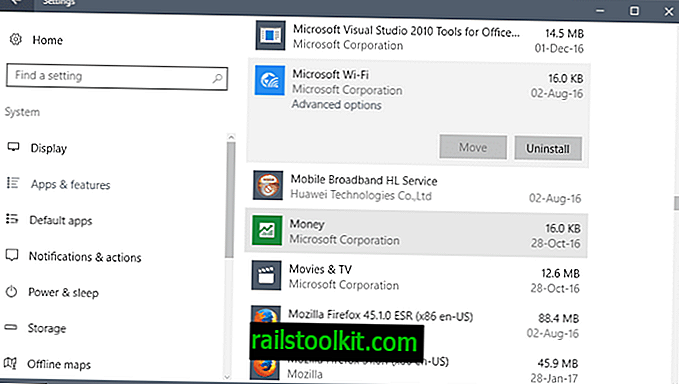
Vaikka et voi poistaa kaikkia Windowsin mukana toimitettuja järjestelmäsovelluksia Asetukset-sovelluksen avulla, voit poistaa joitain.
Ei ole käytännössä mitään järkeä pitää sovelluksia asennettuina, joita et koskaan käytä.
- Avaa Asetukset-sovellus Windows-I: n avulla.
- Valitse Järjestelmä> Sovellukset> Sovellukset ja ominaisuudet (Se on Sovellukset> Sovellukset ja ominaisuudet Windows Creators -päivityksessä tai uudemmassa).
- Valitse sovellus, jonka haluat poistaa, ja napsauta näkyviin tulevaa asennuspainiketta.
Voit poistaa kaikki Windows 10: n mukana toimitetut natiivisovellukset Powershellin avulla.
Vihje: Voit myös suorittaa levyn siivouksen. Napauta Windows-näppäintä, kirjoita levyn puhdistus ja valitse vaihtoehto. Valitse c: ajaa ja paina ok. Odota, kunnes ohjelma suorittaa tarkistuksen, valitse siivota järjestelmätiedostot ja toista prosessi.
7. Asenna mukautettu ohjelmisto
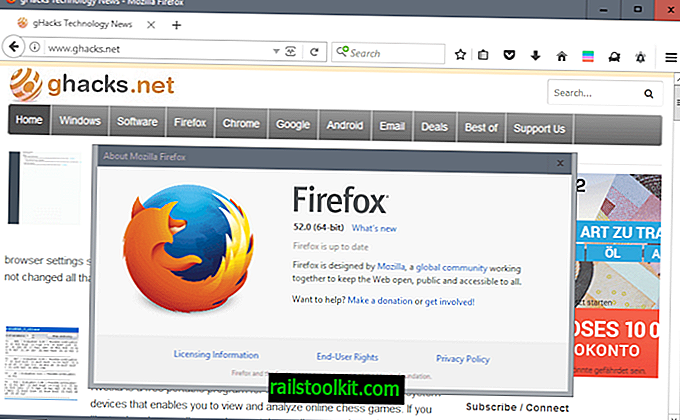
Voit asentaa muutaman kolmannen osapuolen työkalun, kun olet valmis kaikkien edellä mainittujen asioiden kanssa.
Asennuksesi riippuu suurelta osin tarvitsemastasi. Voit harkita uuden selaimen, kuvankäsittelyohjelman, videotoistimen ja monien muiden ohjelmien asentamista.
Ehdotan, että tutustu parhaimpaan Windows-ohjelmistolistallemme, joka sisältää yli sata suositusta ohjelmaa.
8. Poista mainokset käytöstä
Microsoft ajaa mainoksia eri paikoissa. Yhtiö kutsuu näitä suosituksia, ehdotuksia tai vinkkejä.
Voit löytää mainoksia Käynnistä-valikossa, lukitusnäytössä, File Explorerissa ja tehtäväpalkissa. Katso seuraavista oppaista, miten mainokset poistetaan käytöstä näissä paikoissa:
- Poista mainokset käytöstä Windows 10 File Explorer -sovelluksessa
- Sammuta Käynnistä-valikon mainokset
- Sammuta Windows-asiakaskokemusohjelma
Nyt sinä : Onko sinulla toinen vinkki? Voit vapaasti jakaa sen kommentteihin.














